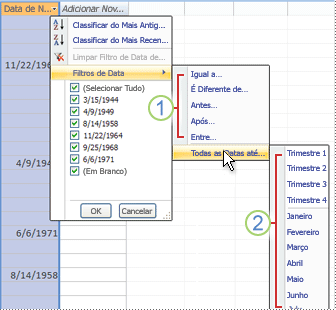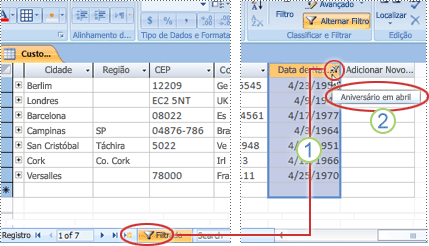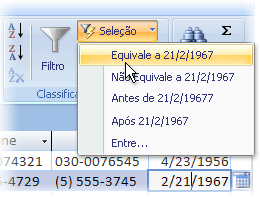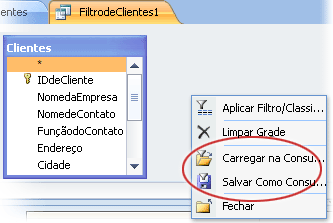A filtragem é uma forma útil de ver apenas os dados que pretende que sejam apresentados nas bases de dados Access. Pode utilizar filtros para apresentar registos específicos num formulário, relatório, consulta ou folha de dados, ou para imprimir apenas determinados registos de um relatório, tabela ou consulta. Ao aplicar um filtro, pode limitar os dados numa vista sem alterar a estrutura do objeto subjacente.
Neste artigo
Como os filtros são úteis
Uma vez que a vista que obtém depois de aplicar um filtro contém apenas registos com os valores que selecionou, os restantes dados permanecem ocultos até limpar o filtro.
Observação: As colunas em folhas de dados e controlos em formulários e relatórios vinculados a expressões não suportam a filtragem.
Existem vários tipos de filtros e alguns deles são fáceis de aplicar e remover. Access contém alguns filtros comuns incorporados em todas as vistas. A disponibilidade dos comandos de filtro depende do tipo e dos valores do campo.
Por exemplo, para ver os registos de pessoas cujos aniversários caem durante um mês específico, clique na coluna DataDeNascimento , no separador Base no grupo Ordenar & Filtro , clique em Filtro, clique em Filtros de Data na caixa de diálogo e, em seguida, selecione o período de data obrigatório.
1. Os filtros disponíveis dependem do tipo de dados na coluna selecionada.
2. O filtro Todas as Datas no Período ignora a parte do dia e do ano dos valores de data.
Nesta vista filtrada, verá apenas os registos nos quais a parte do mês do campo DataDe Nascimento está definida como Abril.
1. O ícone de filtro no cabeçalho da coluna e na barra do navegador de registos indica que a vista atual está filtrada na coluna DataDe Nascimento.
2. Na vista de folha de dados, ao pairar o rato sobre o cabeçalho da coluna, verá o critério de filtro atual.
Observação: Quando aplica um filtro a uma coluna que já está filtrada, o filtro anterior é removido automaticamente. Embora apenas um único filtro possa estar em vigor para um campo de cada vez, pode especificar um filtro diferente para cada campo na vista.
Por exemplo, para ver os nomes dos contactos que residem no Reino Unido cujos aniversários se enquadram em abril, pode filtrar a tabela Contactos no campo PaísRegião e também no campo DataDeNascimento. Quando filtra vários campos numa única vista, os filtros são combinados com o operador AND, da seguinte forma:
CountryRegion = UK AND month of BirthDate = April
Para reverter para a vista não filtrada: remova os filtros. Remover um filtro remove-o temporariamente da vista, para que possa voltar à vista original não filtrada.
Para alternar entre as vistas filtradas e não filtradas: no grupo Ordenar & Filtro no separador Base , clique em Alternar filtro.
Para remover permanentemente um filtro de uma vista: limpe o filtro. Para saber como limpar filtros, consulte a secção Limpar um filtro.
As definições de filtro permanecerão em vigor até fechar o objeto, mesmo que mude para outra vista do objeto. Por outras palavras, se filtrar um formulário na vista Folha de Dados, as definições de filtro continuarão em vigor mesmo que mude para a vista Formulário ou Vista de Esquema e permanecerão em vigor até fechar o formulário. Se guardar o objeto enquanto o filtro for aplicado, este estará disponível da próxima vez que abrir o objeto. Para saber mais sobre como guardar um filtro, consulte a secção Guardar um filtro neste artigo.
Selecionar e aplicar um tipo de filtro
Pode selecionar a partir de vários filtros prontos a utilizar para um tipo de dados. Estes filtros estão disponíveis como comandos de menu nas seguintes vistas: Folha de Dados, Formulário, Relatório e Esquema. Além destes filtros, também pode filtrar um formulário ou folha de dados ao preencher um formulário (denominado Filtrar por Formulário).
Se quiser mais flexibilidade e se estiver à vontade para escrever expressões, pode criar os seus próprios filtros com as opções no separador Filtrar documento.
Selecione a partir dos seguintes tipos de filtros:
Filtros comuns: para filtrar valores específicos ou um intervalo de valores.
Filtrar por Seleção: para filtrar todas as linhas numa tabela que contenham um valor que corresponda a um valor selecionado numa linha ao filtrar a vista de folha de dados.
Filtrar por formulário: para filtrar em vários campos num formulário ou folha de dados, ou se estiver a tentar encontrar um registo específico.
Filtro avançado: para filtrar, escreva onde define critérios de filtro personalizados.
Observação: Se não vir os comandos de filtro em nenhuma das vistas, o estruturador do formulário ou base de dados poderá ter desativado a filtragem. Contacte o estruturador para obter mais assistência.
Filtros comuns
Com exceção dos campos e campos do Objeto OLE que apresentam valores calculados, todos os tipos de campo oferecem filtros comuns. A lista de filtros disponíveis depende do tipo de dados e dos valores do campo selecionado.
Clique com o botão direito do rato no campo que pretende filtrar. Para filtrar em múltiplas colunas ou controlos, tem de selecionar e filtrar cada coluna ou controlo separadamente ou utilizar uma opção de filtro avançada. Veja as secções Filtrar por formulário e Filtros avançados neste artigo para obter mais informações.
Por exemplo, para ver os filtros disponíveis para o campo Datade Nascimento, no separador Base , no grupo Ordenar & Filtro , clique em Filtro.
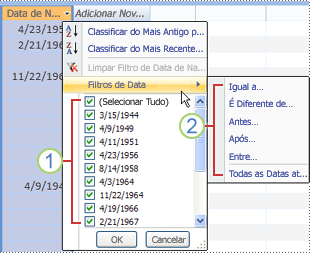
1. Para filtrar valores específicos, utilize a lista de caixas marcar. A lista apresenta todos os valores atualmente apresentados no campo.
2. Para filtrar um intervalo de valores, clique num destes filtros e especifique os valores necessários. Por exemplo, para ver aniversários que se enquadram entre a data atual e o fim do ano, clique em Entre e, em seguida, especifique as datas de início e de fim adequadas na caixa de diálogo Entre . Para ver todos os aniversários que se enquadram numa data específica, clique na data e todos os aniversários incluídos nessa data específica são apresentados.
É importante ter em atenção que os valores num campo de data têm impacto na lista de filtros específicos do tipo. Se o valor de data mais recente num campo de data se enquadrar nos últimos dois anos, verá uma lista de filtros mais longa e detalhada. Se nenhuma das datas num campo tiver menos de dois anos, verá a lista de filtros mais curta.
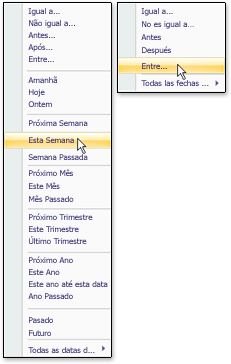
Observação: Os filtros específicos do tipo não estão disponíveis para os campos Sim/Não, objeto OLE e anexos. A lista de valores não está disponível para campos de Texto Longo ou para campos que contenham texto formatado.
Aplicar um filtro comum
-
Abra uma tabela, consulta, formulário ou relatório em qualquer uma das seguintes vistas: Folha de Dados, Formulário, Relatório ou Esquema.
-
Certifique-se de que a vista ainda não está filtrada. Na barra do seletor de registos, verifique se o ícone Sem Filtro ou Sem Filtro está presente.
Dica: Para remover todos os filtros de um determinado objeto, no separador Base , no grupo Ordenar & Filtro , clique em Avançadas e, em seguida, clique em Limpar Todos os Filtros.
-
Clique em qualquer parte da coluna ou controlo que corresponda ao primeiro campo que pretende filtrar e, no separador Base , no grupo Ordenar & Filtro , clique em Filtrar.
Para aplicar um filtro comum: Aponte para Filtros de Texto (ou Número ou Data) e, em seguida, clique no filtro pretendido. Filtros como Igual a e Entre solicitam-lhe que introduza os valores necessários.
Dica: Determinados carateres, como *, %, e ?, têm um significado especial quando especificados numa caixa de texto de filtro. Por exemplo, * representa uma cadeia de carateres, pelo que a cadeia a* corresponderá a qualquer cadeia que comece com a e não apenas a cadeia literal a *. Para ignorar o significado especial de um caráter, coloque-o entre parênteses retos [], da seguinte forma: a[*]. Bases de dados que utilizam o tratamento padrão ANSI-89 *, ?, [, ], , -, e # como carateres especiais. As bases de dados que utilizam a norma ANSI-92 tratam os % _, [, ], ^e - como carateres especiais. Pode utilizar qualquer uma das normas com Access, mas não pode misturar as duas normas (por exemplo, ?a*) numa expressão específica.
Para aplicar um filtro com base nos valores de campo: desmarque as caixas de marcar junto aos valores nos quais não pretende filtrar e, em seguida, clique em OK.
Para filtrar um ou apenas alguns valores numa lista longa, desmarque primeiro a caixa de marcar (Selecionar Tudo) e, em seguida, selecione os valores pretendidos.
Para filtrar valores nulos (um valor nulo indica a ausência de dados) em campos de texto, número e data: na lista de caixas de marcar, desmarque a caixa de marcar (Selecionar Tudo) e, em seguida, selecione a caixa de marcar junto a (Em Branco).
Filtrar por Seleção
Para ver todas as linhas numa tabela que contêm um valor que corresponde ao valor numa linha, pode filtrar rapidamente a vista de folha de dados ao selecionar um valor específico e, em seguida, clicar no comando Seleção . A lista pendente apresenta as opções de filtragem disponíveis. Estas opções variam consoante o tipo de dados do valor selecionado. Outra forma de aceder às opções de filtro de seleção é clicar com o botão direito do rato na célula específica.
Por exemplo, se o valor 21/2/2/1967 estiver atualmente selecionado no campo Datade Nascimento, no separador Base , no grupo Ordenar & Filtro , clique em Seleção para apresentar o filtro por comandos de seleção e, em seguida, selecione a sua opção de filtragem..
A lista de comandos também depende da quantidade do valor selecionado. Por exemplo, se selecionar apenas alguns dos carateres no valor, verá uma lista diferente de comandos, consoante a parte do campo que selecionou.
1. Filtre com o início de um valor de campo...
2. ... o meio de um valor de campo...
3. ... ou o fim de um valor de campo.
Observação: A filtragem numa seleção parcial não está disponível para campos de valores múltiplos. O comando Seleção não está disponível para anexos.
Para remover um filtro, no separador Base , no grupo Ordenar & Filtro , clique em Alternar Filtro ou clique em Avançadas e clique em Limpar Todos os Filtros.
Aplicar um filtro com base numa seleção
-
Abra uma tabela, consulta, formulário ou relatório em qualquer uma das seguintes vistas: Folha de Dados, Formulário, Relatório ou Esquema.
-
Certifique-se de que a vista ainda não está filtrada. Na barra do seletor de registos, verifique se o ícone Sem Filtro ou Sem Filtro está presente.
-
Mova para o registro que contém o valor que você deseja usar como parte do filtro e clique na coluna (na exibição Folha de Dados) ou no controle (na exibição Formulário, Relatório ou Layout).
Para filtrar com base em uma seleção parcial; selecione os caracteres desejados, na guia Página Inicial , no grupo Classificar & Filtro , clique em Seleção e clique no filtro que você deseja aplicar.
Filtrar por formulário
Esse filtro é útil quando você deseja filtrar em vários campos em um formulário ou folha de dados ou se você estiver tentando encontrar um registro específico. Access cria um formulário ou folha de dados em branco semelhante ao formulário ou folha de dados original e permite que você conclua quantos campos desejar. Quando terminar, Access localizará os registros que contêm os valores especificados.
Observação: Você não pode especificar valores de campo para campos multivalorizados usando filtro por formulário, nem para campos com texto longo, hiperlink, sim/não ou tipo de dados de objeto OLE, embora você possa especificar valores para outros campos no conjunto de registros.
Por exemplo, se você quiser encontrar todos os registros do cliente em que o título da pessoa de contato é Proprietário, e essa pessoa estiver localizada em Portland ou em Eugene, abra a planilha ou formulário Clientes e, na guia Página Inicial , no grupo Classificar & Filtro , clique em Avançado e clique em Filtrar por Formulário.
Insira o primeiro conjunto de valores, clique na guia Or na parte inferior da planilha ou formulário e insira o próximo conjunto de valores. Observe que, se você deseja que um valor de campo opere como um filtro independentemente de outros valores de campo, insira esse valor na guia Procurar e cada guia Or . Cada guia Or representa um conjunto alternativo de valores de filtro.
Para ver apenas os registros que correspondem à sua entrada: Na guia Página Inicial , no grupo Classificar & Filtro , clique em Alternar Filtro.
Aplicar um filtro preenchendo um formulário
-
Abra uma tabela ou consulta no modo folha de dados ou um formulário no modo de exibição Formulário.
-
Verifique se a exibição ainda não está filtrada. Na barra de seletores de registro, verifique se o ícone Não filtrado ou sem filtro está presente.
-
Na guia Página Inicial , no grupo Classificar & Filtro , clique em Avançado e clique em Filtrar por Formulário no menu de atalho.
-
Dependendo se você estiver trabalhando no modo Folha de Dados ou na exibição Formulário, faça um dos seguintes procedimentos:
Exibição de folha de dados: Clique na primeira linha na coluna na qual você deseja filtrar, clique na seta exibida e selecione um valor. Para adicionar valores adicionais, basta clicar na guia Or na parte inferior da planilha de dados e selecionar outro valor.
Modo de exibição de formulário: clique na seta exibida no controle e selecione um valor no qual filtrar. Para adicionar valores adicionais, clique na guia Ou na parte inferior do formulário e selecione outro valor.
Dicas: Você não pode especificar valores de campo para campos multivalorizados usando o filtro por formulário, mas pode especificar valores para um campo não multivalorizado no conjunto de registros.
-
Para especificar uma lista de valores possíveis para um campo, use o operador ou . Por exemplo, especifique "Portland" ou "Oregon" no campo city para filtrar para registros que contêm qualquer valor.
-
Para filtrar com base no status de um controle, como uma caixa ou botão marcar, clique no controle para que ele esteja no estado desejado. Para retornar o controle a uma posição neutra, para que ele não seja usado como critério para filtrar registros, verifique se ele não está disponível (parece esmaecido).
-
Para filtrar para registros que tenham valores nulos (ausentes), não nulos, em branco (vazios ou ""), ou não em branco, digite Is Null, Is Not Null, "" ou Not "" no campo.
-
-
Se você quiser especificar dois conjuntos alternativos de critérios, por exemplo, para ver apenas os nomes dos contatos cujo valor CountryRegion é EUA e cujos aniversários caem em abril, você pode fazer qualquer um dos seguintes:
-
Para recuperar todos os registros que atendem a qualquer um dos vários conjuntos de critérios, especifique os critérios inserindo o primeiro conjunto de critérios, clique na guia Or e insira o próximo conjunto de critérios. Observe que, se você deseja que um valor de campo opere como um filtro independentemente de outros valores de campo, insira esse valor na guia Procurar e cada guia Or . Em outras palavras, a guia Procurar e cada guia Or representa um conjunto alternativo de valores de filtro.
-
Observe também que cada vez que você adiciona um critério de campo à guia Or , Access cria outra guia Or . Isso permite especificar vários critérios "ou". O filtro retorna qualquer registro que contenha todos os valores especificados na guia Procurar ou todos os valores especificados na primeira guia Or ou todos os valores especificados na segunda guia Or e assim por diante.
-
Para remover um filtro e mostrar todos os registros, clique em Alternar Filtro novamente.
Para modificar um filtro por formulário, clique em Avançado e clique em Filtrar por Formulário novamente. O conjunto de critérios de filtro atual é exibido.
Filtro avançado
Na ocasião, talvez você queira aplicar um filtro que seja um tipo de filtro avançado e talvez precise escrever o critério de filtro por conta própria. Por exemplo, para encontrar registros que contenham datas que ocorrem nos últimos sete dias ou nos últimos seis meses.
Usar os filtros avançados requer expressões de escrita. As expressões são semelhantes às fórmulas em Excel e aos critérios especificados ao projetar uma consulta.
Um exemplo de onde você pode usar um filtro avançado é encontrar os nomes desses contatos cujos aniversários ocorreram nos últimos sete dias. Depois de aplicar um filtro avançado, você poderá limitar ainda mais os resultados àqueles cujo país/região é EUA.
Aplicar um filtro avançado
-
Abra uma tabela, consulta, formulário ou relatório em qualquer uma das seguintes exibições: Folha de dados, Formulário, Relatório ou Layout.
-
Verifique se o modo de exibição ainda não está filtrado. Na barra do navegador de registros, verifique se Nenhum Filtro aparece esmaecido (não está disponível). Se a barra do navegador de registro não estiver visível, clique em Avançado no grupo Classificar & Filtro na guia Página Inicial e clique em Limpar Todos os Filtros (se Limpar Todos os Filtros aparecer esmaecido , não haverá filtros em vigor).
-
Na guia Página Inicial , no grupo Classificar & Filtro , clique em Avançado e clique em Filtro/Classificação Avançado no menu de atalho.
-
Adicione os campos nos quais você deseja filtrar para a grade.
-
Na linha Critérios de cada campo, especifique um critério. Os critérios são aplicados como um conjunto e apenas os registros que correspondem a todos os critérios na linha Critérios são exibidos. Para especificar critérios alternativos para um único campo, digite o primeiro critério na linha Critérios e o segundo critério na linha Or e assim por diante.
Dicas:
-
Todo o conjunto de critérios na linha Or é aplicado como uma alternativa ao conjunto de critérios na linha Critérios . Qualquer critério que você deseja aplicar para ambos os conjuntos de critérios deve ser digitado na linha Critérios e na linha Or . Clique em Alternar Filtro para ver as linhas filtradas.
-
Uma boa maneira de aprender a escrever critérios é aplicar um filtro comum ou um filtro com base na seleção que produz um resultado próximo ao que você está procurando. Em seguida, com o filtro aplicado à exibição, exiba a guia Objeto Filtrar
-
Comandos especiais na guia Filtrar documento
Dois comandos especiais estão disponíveis para você na guia Filtrar documento. Quando você clica com o botão direito do mouse em qualquer lugar acima da grade de design na guia, os comandos Carregar de Consulta e Salvar Como Consulta estão disponíveis no menu de atalho.
O comando Carregar de Consulta carrega o design de uma consulta selecionada na grade. Isso permite que você use os critérios de consulta como critérios de filtro.
O comando Salvar como Consulta permite salvar as configurações de filtro como uma nova consulta.
Remover ou reaplicar um filtro
Para alternar para a exibição não filtrada de dados, remova os filtros clicando em Filtrado na barra do navegador de registros para reverter para a exibição completa.
Quando você remove os filtros atuais, os filtros são removidos temporariamente de todos os campos da exibição. Por exemplo, se você primeiro aplicar filtros nos campos CountryRegion e BirthDate e remover os filtros, verá todos os registros novamente.
Para reaplicar os filtros mais recentes, clique em Não filtrado na barra do navegador de registros.
Limpar um filtro
Desmarque um filtro quando você não precisar mais dele. Limpar um filtro exclui-o do modo de exibição e você não pode mais aplica-lo novamente clicando em Não filtrado na barra de status. Você pode limpar um único filtro de um único campo ou limpar todos os filtros de todos os campos no modo de exibição.
-
Para limpar um único filtro de um único campo: clique com o botão direito do mouse na coluna ou controle filtrado e clique em Limpar filtro do nome do campo.
-
Para limpar todos os filtros de todos os campos: na guia Página Inicial , no grupo Classificar & Filtro , clique em Avançado e clique em Limpar Todos os Filtros no menu de atalho.
Salvar um filtro
Talvez seja útil salvar um filtro se você estiver usando-o novamente. As configurações de filtro que estão em vigor no momento em que você fecha uma tabela, consulta, formulário ou relatório são salvas automaticamente junto com o objeto e estão disponíveis para reaplicação. No entanto, por padrão, as configurações de filtro não são aplicadas automaticamente para você quando você abrir o objeto em seguida.
Para garantir que os filtros atuais sejam aplicados automaticamente quando você abrir uma tabela, consulta, formulário ou relatório, da folha de propriedades do objeto, defina a propriedade FilterOnLoad do objeto como Sim. A propriedade FilterOnLoad é aplicada na próxima vez que você abrir o objeto. Sempre que você alterar essa configuração, você deve fechar o objeto e reabri-lo para aplicar a nova configuração.
Observação: A configuração da propriedade FilterOnLoad só é aplicada quando o objeto é carregado. Definir essa propriedade para um objeto no modo design e, em seguida, alternar para outra exibição não fará com que a configuração seja aplicada. Você deve fechar e reabrir o objeto para que as alterações na configuração da propriedade FilterOnLoad entrem em vigor..